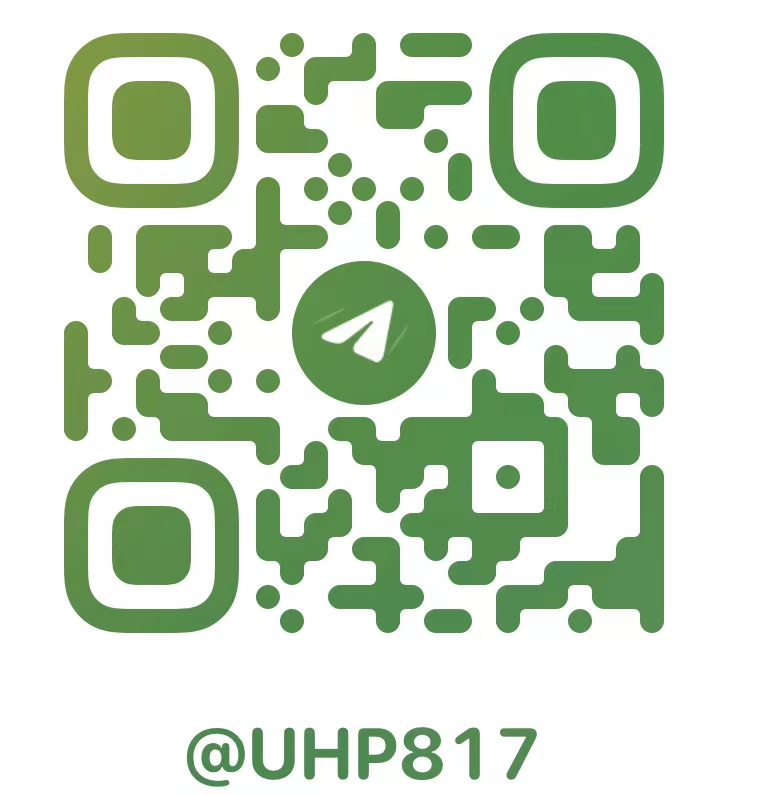共计 3600 个字符,预计需要花费 9 分钟才能阅读完成。
1. 什么是 Instagram
Instagram是一种流行的照片和视频共享社交网络服务,它使用户可以毫无障碍地共享自己喜欢的东西。

您可以使用 Facebook 帐户登录,因为 Facebook Inc. 拥有 Instagram。
2. Instagram 下载
您可以简单地在计算机浏览器上使用 Instagram,也可以在手机应用程序上使用它。
很容易从手机的应用程序商店中获取它。
下面是 如何下载 Instagram.

iPhone:
步骤可选 App Store 在 iPhone 屏幕上,然后在搜索框中搜索 Instagram。
步骤从列表中找到正确的,然后点击 联系 下载。升级时输入密码或指纹。
机器人:
步骤在上搜索 Instagram Play 商店.
步骤找到合适的一个,然后点击下载按钮。
步骤下载完成后,点击安装。
3. Instagram 帐号
您应该有一个帐户才能继续在 Instagram 上执行操作。如果您拥有 Facebook 帐户,则可以直接使用 Facebook 帐户直接登录 Instagram。
1. Instagram 注册
如果您不喜欢那样的话,可以 注册一个帐号 如下。
步骤在 MyCAD 中点击 软件更新 Instagram 注册页面.
步骤用正确的信息填写表格,然后单击 注册.
步骤输入验证码并完成过程。
如您所见,如果您想尝试使用 Instagram Facebook 登录 功能。

2. 如何编辑 Instagram 个人资料
如果要更改 Instagram 用户名或其他 Instagram 个人资料,可以轻松阅读以下步骤来管理数据。

步骤 在 MyCAD 中点击 软件更新 Instagram 个人资料页面 并登录您的帐户。
步骤 修改信息。
步骤 单击 提交.
3. 如何更改 Instagram 密码
步骤 点击您的个人资料 > 个人设置 进入 更改密码页面.
步骤 输入您的旧密码和新密码进行更改。
步骤 单击 修改密码.

4. Instagram 停用
Instagram 允许用户暂时禁用 Instagram 帐户,然后您的个人资料,照片,评论和喜欢将被隐藏,直到您通过重新登录重新激活为止。
步骤登录要在移动设备或计算机浏览器而不是应用程序上停用的 Instagram 帐户。
步骤点击个人资料图标 > 编辑个人资料.
步骤向下滚动以点按 暂时停用我的帐户.
步骤单击 您为什么要禁用帐户 并从列表中选择一个。
步骤输入您的密码并单击 暂时禁用帐户.

5. 删除 Instagram 帐户
可以通过轻松重新登录来重新激活已停用的 Instagram 帐户,同时不允许您使用相同的用户名再次注册或删除该帐户。
以下是如何删除 Instagram 帐户(无法重新激活)的演示。
步骤在 MyCAD 中点击 软件更新 删除您的帐户页面。如果您尚未在网络上登录 Instagram,则将要求您先登录。您无法从 Instagram 应用程序中删除帐户。
步骤从旁边的下拉菜单中选择一个选项 你为什么要删除你的帐户? 并重新输入密码。永久删除帐户的选项仅在您从菜单中选择原因后才会显示。
步骤点击或点按 永久删除我的帐户.

4. Instagram 的追随者
1. 关注和取消关注 Instagram
拥有帐户后,您首先需要关注某人,然后您可以在新闻提要中获得他或她的更新,而无需重复搜索个人资料。
只需转到他或她的个人资料页面,点击 关注 按钮。完成。

如果要取消关注此用户,请重复上述步骤以点按 其次 按钮并再次确认以取消关注。
2. 阻止 Instagram 关注者
Instagram 用户通常会阻止 Instagram 关注者。有人可能总是发送垃圾邮件或帖子,使您感到不舒服。
这对您来说是个好功能,因为 Instagram 允许您阻止某人,这样您就不必再接收他或她的消息或查看帖子了。
在 Instagram 上阻止用户后,他们将在没有通知的情况下在 Instagram 上找不到您的个人资料,帖子或故事。他们的喜欢和评论不会从您的照片和视频中删除,您的喜欢和评论仍对他们可见。
怎么样?以下是本教程 阻止 Instagram 关注者.
步骤点击他们的用户名,然后转到他们的个人资料。
步骤敲打 个人设置 右上角的图标。
步骤敲打 阻止.
如果要取消阻止某人,请按照上述相同的步骤操作,然后点击 解除封锁.

5. Instagram 消息
在线聊天是用户最受欢迎的 Instagram 功能之一。您可以轻松发送文本,共享图像或视频,甚至可以通过互联网连接进行视频通话。
如果您不知道如何使用此功能,请阅读以下步骤。
1. 如何发送 Instagram 消息
步骤点击要聊天的个人资料。
步骤敲打 留言内容 在个人资料顶部。
步骤输入您想说的内容。
步骤敲打 发送.

2. 如何发送消失的照片或视频
Instagram 消息可让您添加效果使其更有趣。
步骤从列表中选择一个您要发送照片的联系人,然后打开对话框。
步骤点击蓝色 相机图标 在左下方。
步骤从“图库”中选择一张照片或录像,或拍摄一张新照片或录像。
步骤选择 查看一次 在界面底部,然后点击 发送.

你应该知道 当您对 DM 进行屏幕截图时,Instagram 确实会发送通知 消失的照片或视频。
3. 在 Instagram 上使用视频聊天
如果您不喜欢输入文字,可以立即开始视频通话。
步骤点击 直接消息传递图标 在界面的右上角。
步骤打开您想要的对话。
步骤点击右上角的视频图标以等待连接。
4. 删除 Instagram 消息
步骤可选 Instagram 应用程序。
步骤点击右上角的直接消息。
步骤从右向左滑动对话。
步骤点击红色 删除 按钮。
6. Instagram 的故事
可以发送 Instagram Post,只需简单的点击即可在 Instagram 上分享故事。它使您能够发布视频或照片,以便您可以详细了解以下步骤,并告诉您如何发布故事以及如何使用 Instagram 过滤器。
1. 如何在 Instagram 上发布
步骤点击 添加图标 在窗口的底部中间。

步骤敲打 鑫安图书馆 如果您已经拍照,请选择 照片 or 视频 根据您的需要,点击 下一页 .
步骤选择过滤器或编辑以完成照片修改,然后点击 下一页 .
步骤敲打 分享.
您可能会发现它还有可以添加到故事中的其他信息,例如标签,位置等。
好吧,当您为故事截图时,Instagram 是否发送更改?不完全是 这样你就可以 拍摄 Instagram 故事快照 因此。
2. 将位置添加到 Instagram 故事
如果要显示位置信息,可以点击 添加位置 编辑完照片或视频后,从列表中选择一个或在框中搜索,然后点按 分享 最后。

3. 在 Instagram 上标记某人
人们总是和某人一起去某个地方,然后在 Instagram 上发帖,此时您需要为人加标签。
怎么样做?
添加照片或视频后,点击 标记人物 在内容下,从列表中选择一个人并分享。

4. 评论 Instagram
对用户而言,在 Instagram 上与您的朋友互动是一个有趣的过程。最常见的方法之一是在故事下面发布一个共同点。
步骤点按您要评论的帖子。
步骤点击 指南 图标,然后输入内容。
步骤敲打 岗位.

如果您不想在世界各地展示 Instagram 的故事,则可以轻松地将其设置为隐私。
5. 将 Instagram 帖子设置为私人
步骤转到您的个人资料 > 设置图标.
步骤向下滚动以点按 帐户隐私 下 隐私和安全.
步骤启用 私人账户.
6. 删除 Instagram 故事
如果您不知道如何删除 Instagram 帖子,可以阅读以下步骤。
步骤转到您要删除的帖子。
步骤点击右上角的更多选项图标。
步骤 删除 在弹出窗口中。
步骤敲打 删除 再次确认。
7. Instagram 标签
标签是字母,数字和表情符号的组合,后跟#符号,这也有助于用户对内容进行分类。
您可以单击主题标签或使用 Instagram 搜索来获取主题标签。
如何在 Instagram 上使用标签
步骤拍摄或上传照片或视频。
步骤选择添加一个过滤器,然后在 标题 领域。
请记住,一个帖子不得使用超过 30 个标签,否则您的评论将不会发布。
8. Instagram 搜索
搜索是 Instagram 的重要功能之一,您只需在搜索框中键入关键字即可从列表中获取丰富的答案。
而且,无论您使用的是 Instagram 应用还是 Instagram 网站,都可以使用搜索功能。
1. 如何使用 Instagram 搜索
请记住,计算机和手机版本均可用。只需转到 Instagram 页面找到搜索框,然后搜索您想要的内容。
2. 清除 Instagram 搜索记录
就像浏览器的搜索历史一样,您可以轻松清除它们。
步骤转到您的个人资料。
步骤敲打 个人设置 图标。
步骤敲打 搜索历史 下 账号管理.
步骤敲打 清除搜索历史.

。
9. 备份 Instagram
Instagram 具有一项功能,可让您下载 instagram 数据,包括照片,评论,个人资料信息等。
帮助您备份 Instagram 数据很容易。
步骤转到您的个人资料 > 设置图标.
步骤向下滚动查找 数据下载.
步骤输入您的电子邮件地址,并获取您的 Instagram 数据的副本。